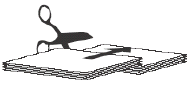| Sv translation | ||
|---|---|---|
| ||
The binding style determines the sequence in which job pages flow through an imposition's template pages. You can set a general default binding style in the Preferences dialog box, optionally change the default for a specific product or part, and assign binding styles to individual product sections. Perfect BoundContent pages flow through the template pages in their run-list sequence. Saddle StitchedAn equal number of pages flow from the beginning and the end of the run list through the sections, starting by default with the largest section. Come and GoIn a come-and-go job, the entire run list flows twice through the same press runs, which are automatically divided into two press-run sections. The template pages are numbered so that the run list first flows through the first section in run-list sequence, and through the second section in reverse sequence. The resulting two identical books are perfect-bound together on a common edge, and then cut apart. Cut and StackThis binding style lays out an entire book on one multisheet press run with two (or more) template pages per sheet. The necessary number of sheets are automatically generated to accommodate the content, based on the number of pages in the imposition grid and the total number of run-list pages. Starting with the first sheet, the run list flows sequentially through the first template page (front and back) on all the sheets. It then starts again at the first sheet and flows through the next template page, and so on. Flat Work (no binding)Select this binding style for products that are not bound, such as posters, inserts, business cards, and leaflets. Mixed binding stylesIf a part's product sections use multiple binding styles, the Binding Style property is Mixed. |
| Sv translation | ||
|---|---|---|
| ||
装订样式决定作业页面通过拼版模板页面的顺序。您可以在首选项对话框中设置常规默认装订样式,或者更改特定产品或部件的默认值,并将装订样式分配到单个产品书帖。 胶订内容页面以其运行列表顺序同模板页面。 骑马订从运行列表开始到结束通过书帖的页面数相等,默认情况下以最大书帖开始。 双联在双联作业中,整个运行列表会通过同一印刷运行两次,自动分成 2 个印刷运行书帖。模板页面的编号使得运行列表先按运行列表顺序通过第一书帖,再反向通过第二书帖。结果就是两本相同的书胶订在一条公共边上,然后切开。 单联此装订样式将一本完整的书排列在一个多印页印刷运行上,每个印页包含两个(或更多)模板页面。 根据拼版网格的页数和运行列表的总页数,自动生成所需的印张数量以容纳内容。运行列表从第一个印张开始按顺序流过所有印张上的第一个模板页面(正反面)。然后,再从第一个印张开始,流过下一个模板页面,以此类推。 自由订(无装订)为不需要装订的产品(如海报、插页、名片和传单)选择此装订样式。 混合装订样式如果某个部件的产品书帖使用多个装订样式,则装订样式属性为混合。 |
| Sv translation | ||
|---|---|---|
| ||
Le style de reliure détermine la séquence dans laquelle les pages d'un travail affluent dans les pages de modèle d'une imposition. Vous pouvez définir un style de reliure général par défaut dans la boîte de dialogue Préférences, modifier les valeurs par défaut d'un produit ou d'une partie spécifique (en option) et attribuer des styles de reliure à des sections de produit individuelles. Les styles de reliure suivants sont disponibles. Collage parfaitLes pages de contenu affluent dans les pages de modèle de leur séquence de liste des tirages.
|
| Sv translation | ||
|---|---|---|
| ||
Die Bindungsart legt die Abfolge fest, in der die Job-Seiten auf den Einteilungsbogenseiten eines Ausschießschemas angeordnet werden. Im Dialogfeld Voreinstellungen können Sie eine allgemeine Standardbindungsart festlegen, bei Bedarf die Standardeinstellungen für ein bestimmtes Produkt oder Teil ändern und einzelnen Produktsektionen Bindungsarten zuordnen. KlebebindungDie Inhaltsseiten werden auf den Einteilungsbogenseiten in der Reihenfolge der Ausführungsliste angeordnet. RückstichheftungEs wird die gleiche Anzahl an Seiten vom Anfang und vom Ende der Ausführungsliste zum Ausfüllen der Sektionen verwendet. Standardmäßig wird mit der größten Sektion begonnen. Kommen und GehenBei einem „Kommen und Gehen"-Job durchläuft die gesamte Ausführungsliste zweimal die gleichen Druckdurchläufe, die automatisch in zwei Druckdurchlaufsektionen unterteilt werden. Die Einteilungsbogenseiten werden so nummeriert, dass die Ausführungsliste zuerst die erste Sektion in der Ausführungslistenreihenfolge durchläuft und anschließend die zweite Sektion in umgekehrter Reihenfolge. Dabei entstehen zwei gleiche Bücher, die durch Klebebindung an der gemeinsamen Kante gebunden und anschließend voneinander getrennt werden. Schneiden und StapelnBei dieser Bindungsart wird das gesamte Buch in einem Druckdurchlauf mit mehreren Bogen mit zwei (oder mehr) Einteilungsbogenseiten pro Bogen ausgegeben. Die für den Inhalt erforderliche Anzahl von Bögen wird automatisch gemäß der Seitenanzahl im Ausschießraster und der Gesamtanzahl von Ausführungslistenseiten erzeugt. Die Ausführungsliste beginnt mit der Anordnung beim ersten Bogen und durchläuft auf allen Bögen jeweils die erste Einteilungsbogenseite (Vorder- und Rückseite). Danach wird wieder beim ersten Bogen mit der nächsten Einteilungsbogenseite begonnen und entsprechend weiterverfahren. Ohne BindungDiese Bindungsart ist für Produkte vorgesehen, die nicht gebunden werden, wie z. B. Plakate, Einleger, Visitenkarten oder Handzettel. Gemischte BindungsartenSind für die Produktsektionen eines Teils verschiedene Bindungsarten erforderlich, wird für die Bindungsart die Eigenschaft Gemischt gewählt. |
| Sv translation | ||
|---|---|---|
| ||
Lo stile di rilegatura determina la sequenza in cui le pagine del processo vengono trasferite nelle pagine dei modelli di un'imposizione. È possibile impostare uno stile di rilegatura predefinito generale nella finestra di dialogo Preferenze oppure modificare l'impostazione predefinita di un prodotto o di una parte specifici e assegnare gli stili di rilegatura a singole sezioni del prodotto. Rilegatura a collaLe pagine dei contenuti vengono trasferite alle pagine dei modelli nelle sequenza indicata nell'elenco di esecuzione. Cucitura a sellaAlle sezioni viene trasferito un numero uguale di pagine, dall'inizio alla fine del ciclo di stampa. Per impostazione predefinita, il processo inizia dalla sezione più grande. Rilegatura a colla di due opuscoli da tagliareIn un processo Come and Go, l'intero elenco esecuzioni confluisce due volte negli stessi cicli di stampa, che vengono suddivisi automaticamente in due sezioni di cicli di stampa. Le pagine del modello vengono numerate affinché l'elenco esecuzioni confluisca innanzitutto nella prima sezione nella sequenza di cicli di stampa e nella seconda sezione in sequenza inversa. I due libri identici risultanti vengono rilegati a colla su un bordo comune, quindi ritagliati l'uno dall'altro. Taglia e impilaLo stile di rilegatura fornisce un layout a un intero libro su un ciclo di stampa a più fogli con due (o più) pagine di modello per foglio. Viene automaticamente generato il numero di fogli richiesto per contenere il contenuto, in base al numero di pagine della griglia dell'imposizione e il numero totale di pagine dell'elenco esecuzioni. L'elenco esecuzioni inizia con il primo foglio e passa in sequenza alla prima pagina modello (fronte e retro) su tutti i fogli. Quindi, inizia nuovamente dal primo foglio, passa alla pagina modello successiva e così via. Lavoro piatto (nessuna rilegatura)Selezionare questo stile di rilegatura per i prodotti non rilegati come i poster, gli inserti, i biglietti da visita e gli opuscoli. Stili di rilegatura mistiSe alcune parti delle sezioni del prodotto utilizzano più stili di rilegatura, impostare la proprietà Stile di rilegatura su Misto. |
| Sv translation | ||
|---|---|---|
| ||
綴じ型式に基づいて、ジョブ ページが面付けテンプレート ページに割り付けられる順序が決まります。環境設定ダイアログ ボックスで主に使用する綴じ型式をデフォルトとして設定し、特定のプロダクトやパートで必要に応じて変更することにより、プロダクト セクションごとに綴じ型式を指定することができます。 平綴じページは、ラン リストの順序でテンプレート ページに割り付けられます。 中綴じラン リストの最初と最後から同数のページがセクションに割り付けられます。デフォルトでは最大セクションから割り付けが開始されます。 カム&ゴーカム&ゴー ジョブでは、同じプレス ランにラン リスト全体が 2 回配置され、2 つのプレス ラン セクションに自動的に分割されます。まず、最初のセクションにラン リストの順序どおりにページが配置され、次に 2 番目のセクションに逆順でラン リストが配置されるように、テンプレート ページに番号が付けられます。平綴じの冊子 2 部が同時にできあがり、共通の背で綴じた後に切り離されます。 カット&スタックこの綴じ型式では、1 シートに 2 つ(またはそれ以上)のテンプレート ページを適用して、 1 つの冊子全体をマルチシート プレス ランにレイアウトし、1 冊に仕上げます。 必要なシート数は、面付けグリッド内のページ数およびラン リスト ページの総数に基づき、ページに合わせて自動的に生成されます。1 シート目から開始して、ラン リストがすべてのシートの 1 番目のテンプレート ページ(表面および裏面)に順序どおりに配置されます。次に 1 シート目に戻り、2 番目のテンプレート ページにラン リストが順序どおりに配置され、それが繰り返されます。 1 枚もの(綴じなし)ポスター、折り込みチラシ、名刺、ビラなど、綴じないプロダクトに使用します。 綴じ型式の混在プロダクト セクションの一部に複数の綴じ型式を混在させる場合は、綴じ型式プロパティを混在にします。 |
| Sv translation | ||
|---|---|---|
| ||
O estilo de encadernação determina a sequência na qual as páginas do trabalho fluem pelas páginas de um modelo de imposição. Você pode definir um padrão geral de estilo de encadernação na caixa de diálogo Preferências ou, se desejar, altere o padrão para um produto ou peça específicos e atribua estilos de encadernação para cada seção de produto. Encadernação perfeitaPáginas de conteúdo fluem pelas páginas de modelo na sequência da lista de execução. GrampeadoUm número igual de páginas flui desde o início e o final da lista de execução nas seções, começando por padrão com a maior seção. Entrada e saídaEm um trabalho de entrada e saída, toda a lista de execução é transmitida duas vezes através das mesmas execuções de impressão, que são automaticamente divididas em duas seções de execução de impressão. As páginas do modelo são numeradas, para que a lista de execução primeiramente seja transmitida pela primeira seção pela sequência da lista de execução, e através da segunda seção pela sequência inversa. Os dois livros idênticos resultantes são encadernados em lombada colada em uma borda comum e, em seguida, cortados separados. Corte e empilhamentoEsse estilo de encadernação dispõe um livro inteiro em uma execução de impressão de várias folhas com dois (ou mais) modelos de páginas por folha. O número necessário de folhas é gerado automaticamente para acomodar o conteúdo, com base no número de páginas na grade de imposição e no número total de páginas da lista de execução. Começando com a primeira folha, a lista de execução flui sequencialmente através do primeiro modelo de página (frente e verso) em todas as folhas. Em seguida, ela começa de novo na primeira folha e passa para o próximo modelo de página e assim por diante. Trabalho plano (sem encadernação)Selecione este estilo de encadernação para produtos que não estão vinculados, como, por exemplo, pôsteres, inserções, cartões de visita e folhetos. Vários estilos de encadernaçãoSe as seções do produto de uma peça usam vários estilos de encadernação, a propriedade Estilo de encadernação será Mista. |
| Sv translation | ||
|---|---|---|
| ||
El estilo de encuadernación determina la secuencia en la que las páginas del trabajo se colocan en las páginas de plantilla de una imposición. Es posible definir un estilo de encuadernación general predeterminado en el cuadro de diálogo Preferencias, cambiar de forma opcional el valor predeterminado para un producto o una parte específicos y asignar estilos de encuadernación a secciones individuales de un producto. Encuadernación sin cosidoLas páginas de contenido se van colocando en las páginas de plantilla según la secuencia de su lista de tiradas. Cosido a galápagoUn número igual de páginas se coloca desde el principio y desde el final de la lista de tiradas por las secciones, empezando de forma predeterminada por la sección más grande. De ida y vueltaEn un trabajo de ida y vuelta, toda la lista de tiradas recorre dos veces las mismas tiradas de impresión, que se dividen de forma automática en dos secciones de tirada de impresión. Las páginas de plantilla están numeradas, de forma que la lista de tiradas va ocupando primero la primera sección de la secuencia y, a continuación, ocupa la segunda sección en orden inverso. Los dos libros idénticos resultantes están encuadernados sin cosido juntos a lo largo de un borde común y, a continuación, se cortan para separarlos. Cortar y apilarEste estilo de encuadernación produce un libro completo en una tirada de impresión de varias hojas con dos (o más) páginas de plantilla por hoja. El número necesario de hojas se genera automáticamente para acomodar el contenido, según el número de páginas de la cuadrícula de imposición y el número total de páginas de la lista de tiradas. A partir de la primera hoja, la lista de tiradas se coloca de forma secuencial en la primera página de posición (anverso y reverso) de todas las hojas. A continuación, empieza de nuevo en la primera hoja y vuelve a colocar una hoja en la página de plantilla siguiente, y así sucesivamente. Trabajo de plancha (sin encuadernación)Seleccione este estilo de encuadernación para productos que no se encuadernen, como pósteres, separadores, tarjetas de visita o folletos. Estilos de encuadernación mixtosSi las secciones de producto de una parte utilizan varios estilos de encuadernación, la propiedad Estilo de encuadernación es Mixta. |